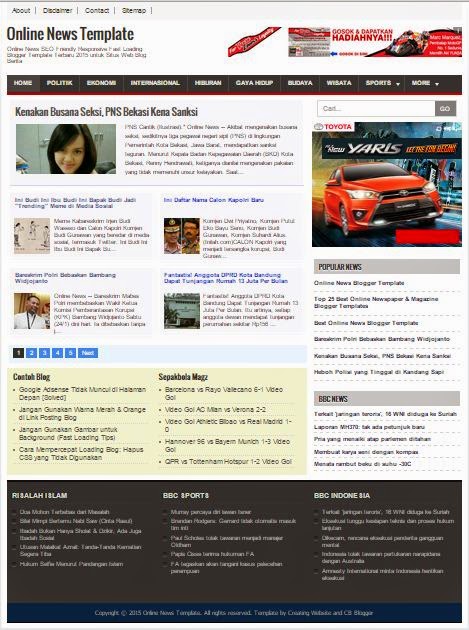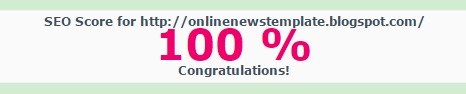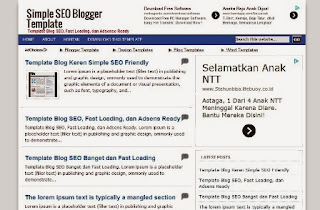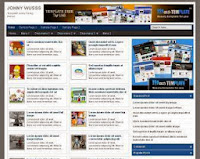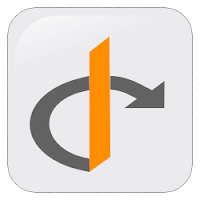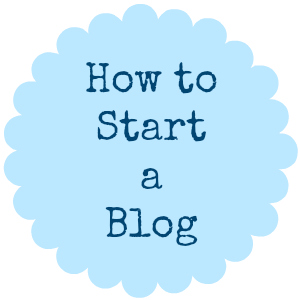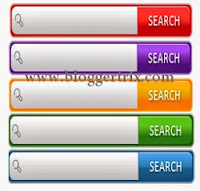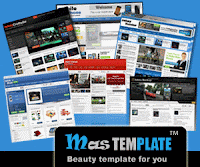Panduan lengkap cara membuat blog ini ditujukan khususnya bagi mereka yang sangat awam tentang blog. Anda yang sudah "jago ngeblog" tidak harus membacanya, cukup rekomendasikan kepada teman Anda yang mau membuat blog tapi tidak tahu harus memulai dari apa atau dari mana ^_^
*** Biar mudah, silakan
DOWNLOAD dan
Print Panduan Membuat Blog ini.
Panduan cara membuat blog ini untuk platform blog
Blogspot atau Blogger, yaitu blog yang di belakang alamat blognya ada
blogspot.com, seperti
http://www.contohblognih.blogspot.com.
Mengapa blogspot karena blog ini paling populer di dunia. Tentang keunggulan blogspot atas platform blog lain bisa dibaca
5 Keunggulan Blogspot Dibandingkan Blog Lainnya.
Cara Membuat Blog di Blogger
Baiklah, kita mulai saja panduan cara membuat blog di blogger/blogspot yang dilengkapi dengan "sedikit" tips SEO Blog-nya ini.
Tidak Perlu EmailMembuat blog di blogspot TIDAK MEMERLUKAN EMAIL karena pada dasarnya begitu SIGN UP Anda membuat email juga, yaitu email di
gmail (Google Mail).
Makanya, yang sudah punya email di gmail, blognya tinggal bikin aja! Klik menu "More" dan pilih "Blogger", atau buka Tab baru dan ketik www.blogger.com.
TAHAPAN MEMBUAT BLOGIni dia langkah membuat blog di blogger/blogspot:
1. Buka
www.blogger.com atau
www.blogspot.com.
2. Klik tombol
SIGN UP di sudut kanan.
3. Akan muncul halaman "Create your Google Account". Isi deh tuh "formulir" yang tersedia.
4. Jangan lupa centang "I Agree to Google Term of Service and Privacy Policy"
5. Klik "
Next step".
6. Akan muncul halaman bertuliskan "
Welcome! Your new email address is namaemailanda@gmail.com
Ini artinya, Anda sudah membuat email di Gmail (punya email baru di Gmail) dengan password yang Anda isikan di "formulir" sebelumnya. Simpan tuh password di tempat paling aman.
7. Klik "
Back to blogger".
8. Akan muncul halaman "Selamat di Datang di Blogger" atau "
Welcome to Blogger".
Di sudut kanan atas, ada pilihan bahasa. Pilih bahasa yang Anda kehendaki. Bisa Bahasa Indonesia, bisa juga Bahasa Inggris. Kita pilih "Bahasa Indonesia" > Indonesian (Bahasa Indonesia).
9. Di bagian "Konfirmasikan Profil Anda", ada dua pilihan membuat profil, di Google Plus atau profil Blogger. Pilih aja "
Profil Blogger" dengan nge-klik "Buat profil terbatas".
10. Isi deh kolom yang tersedia, yaitu "
Nama Tampilan".
Di sini Anda bisa menentukan nama tampilan Anda sebagai blogger, misalnya nama Anda sendiri atau nama lain. Kayak di Facebook atau di Twitter gitu lho....!11. Setelah diisi, klik "
Lanjutkan ke blogger".
12. Maka... tampillah halaman Blogger Anda dengan nama "Blog <Profil Blogger/Nama Tampilan>".
13. Klik tombol "
Blog baru" yang ada di samping kanan, bersebalahan dengan teks "Ciptakan blog Anda. Anda belum punya blog apa pun, buat satu sekarang juga dan mulai tulis pos Anda!"
14. Setelah diklik "Blog baru", akan muncul "formulir" pembuatan blog: "
Daftar Blog › Buat blog baru"
15. Isilah kolom yang tersedia, yaitu
Judul (nama blog Anda) dan
Alamat (yaitu alamat URL blog Anda).
Usahakan Judul (nama blog) relevan dengan Alamat URL. Misalnya, Judul: Contoh Blog. Alamat URL: contohblognih.blogspot.com. Judul dan alamat blog yang selaras akan membuat blog cepat terindeks Google dan cepat populer. Istilahnya: akan SEO (Search Engine Optimization) banget!
16. Pilih salah satu template yang Anda sukai, misalnya Template "Sederhana" (Simple). Klik templatenya!
17. Klik tombol "
Buat blog" (
Create blog) dan.....
18. Akan muncullah... "Blog Anda telah dibuat!" dan terbukalah ini....
Cara membuat blog tahap awal sudah SELESAI. Anda sudah punya blog! Selamat! Happy blogging...!!!
Mulai Posting! Tell the World!
19. Mulailah menulis posting (tulisan) di blog Anda yang baru saja dibuat. Caranya, klik teks "
Mulai mengeposkan" atau tombol
warna orange berlogo pena.Tombol itu pula yang harus Anda klik setiap kali akan menulis posting baru.20. Setelah tombol "warna orange berlogo pena" yang artinya "buat entri baru", maka akan muncul halaman untuk membuat posting/tulisan.
21. Isi "Judul Pos" dengan judul tulisan Anda.
22. Klik kolom gede yang ada di bawahnya, yaitu kolom naskah. Isilah, tuliskan posting Anda di sana.
Jika tulisan Anda sudah disiapkan di file MS Word, sebaiknya jangan langsung Copy-Paste (Copas), apalagi kalau ada bagan atau gambar. Copy Paste dulu ke NOTEPAD, lalu atur spasi antarparagrafnya dengan ENTER di setiap ujung paragraf. Ingat! Tulisan di blog tidak mengenal "tekuk ke dalam" (indent).
Tips SEO: Sebaiknya, posting pertama Anda berupa "Basic Article". Apa itu basic article, silakan baca Posting Pertama Blog yang Sering Dilupakan.
CATATAN:
Jangan lupa, isi kolom
Label di sebelah kanan. Itu untuk membuat kategori tulisan. Jika dikosongkan, maka akan menjadi "unlabelled" atau "uncategorized" yang gak bagus buat SEO Blog.
Menambahkan Foto/Gambar di Posting Blog
23. Kalo sudah, dan mau memasukkan foto, klikkan cursor mouse Anda
di depan huruf pertama naskah posting, di bagian paling kiri, ujung kiri, naskah yang baru saja Anda tulis.
24. Klik tombol kota bergambar latar belakang biru (di samping kanan teks
Link).
Akan muncul halaman pop-up "Pilih file" atau "Choose files". Klik "Choose files" dan silakan klik foto/gambar yang ada di folder komputer Anda, dan klik "Open".
25. Klik "
Add selected", maka foto akan masuk ke naskah.
26.
Klik sekali foto yang sudah ada di naskah!
Di bagian bawah foto akan muncul menu kecil-kecil, yaitu ukuran foto yang akan ditampilkan (small - medium - large - X large -original size) dan posisi foto (left - center - right).27. Juga ada "
Add caption" (untuk menuliskan keterangan foto) dan "
Properties".
28. Pilih "Small" atau "Medium"!
29. Klik "Propertis" dan isi "title text" (nama foto) dan "alt text" (alternative text). Selaraskan nama foto dan alt text dengan judul dan isi postingan (tulisan) Anda, lalu Klik "
OK".
Deskripsi gambar (title & alt) ini WAJIB diisi. Jika tidak, gambar tidak seo friendly dan skor seo blog Anda akan berkurang. (Baca deh:
5 Cara Optimisasi Gambar untuk SEO Blog).
Posts Setting
29. Post setting (di sebelah/sidebar kanan), klik "
Label" (tuliskan label/kategori posting Anda di sana, misalnya "Opini" atau "Berita" atau "Ceritaku" dll.)
30. Klik "
Search Description" dan isi dengan teks judul posting Anda atau target kata kunci yang Anda incar di mesin pencari.
31. Selesai? Klik tombol "
Publish" / "Publikasikan".
32. Selamat! Suara Anda sudah mendunia. Go international! Anda sudah menjadi bagian dari warga dunia yang sharing dan berekspresi. Lanjutkan! Keep blogging!
Catatan: Memunculkan Kolom Deskripsi (SEO Blog)- Untuk memunculkan "Search Description" (Deskripsi Pencarian) saat menulis posting, klik "Setting" > "Basic" > Edit Description!
- Klik juga "Seacrh Preference" dan isi Meta Tags!
33. Baca tips blogging lainnya di blog ini. Good luck...!!!
CARA BUKA BLOGJika nanti Anda memulai blogging lagi, tinggal buka saja www.blogger.com sebagaimana langkah awal Anda membuat blog di atas.
Namun, kali ini Anda tinggal LOGIN/MASUK dengan menggunakan email dan password gmail yang sudah Anda buat dan miliki (poin 1 s.d. 6 di atas). Keep Blogging! (Copyright (c) http://contohblognih.blogspot.com).*
*** Biar mudah, sebaiknya Anda DOWNLOAD dan print Cara Membuat Blog Panduan Lengkap ini, sudah termasuk Cara Membuat Blog Lanjutan dan Cara Mengganti Template.